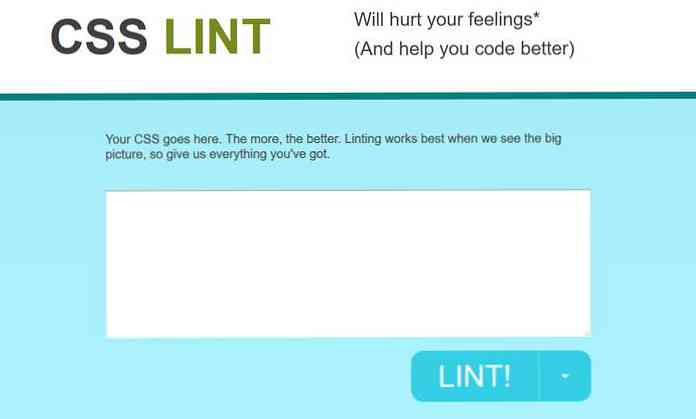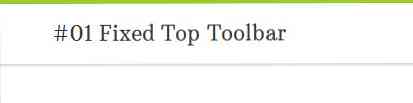Bilmeniz Gereken 10 Havalı Gizli Firefox Ayarları
Var birçok ayar Firefox’un, Seçenekler menüsünde bulabileceğiniz genel özelliklerin yanı sıra sunduğu Bu gelişmiş ayarların çoğu belirli tarayıcı sayfaları kullananlar hakkında: protokol. Bu yazıda size göstereceğim Az bilinen 10 Firefox ayarı günlük iş akışınızda yararlı olabilir.
Herhangi birini ziyaret ettiğinizde hakkında: Aşağıdaki listede yer alan sayfalar ve bir uyarı mesajı ile istenirse, sadece Tamam'ı tıklatın ya da dikkatli olacağım, söz veriyorum! düğme - hangisiyle karşılaşırsanız.
1. DNS Araması yapın
Gerçekleştirebilirsiniz şirket içi DNS araması (bir etki alanının IP adresini bulma) Firefox’ta.
tip hakkında: ağ URL çubuğuna girmek için Enter’a basın. Gelecek sayfada, “DNS Araması” kenar çubuğu menüsünde alan adını yazın ve IP adresini görmek için Çöz'ü tıklayın..

2. Otomatik Yenilemeyi Engelle
Bazen web sayfaları, sayfaları sık sık yenileştiren Yenile HTTP başlıklarıyla gelir.
Bunun olmasını engellemek istiyorsanız, gidin about: tercihler # gelişmiş, ve Altyazı Erişilebilirliği altında, etiketli onay kutusunu işaretleyin. “Web siteleri sayfayı yönlendirmeye veya yeniden yüklemeye çalıştığında beni uyar”.
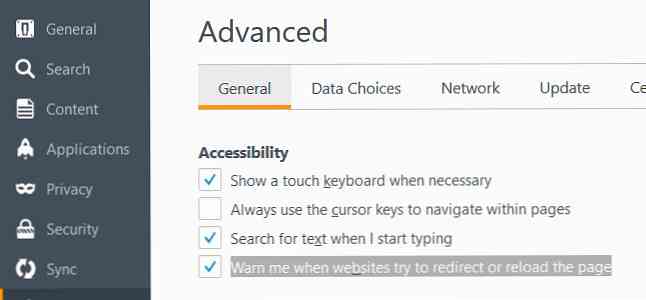
3. Yazarken Ara
Ctrl + F tuşlarına basmak, kullanıcıların bir web sayfasında bir dize aramalarını sağlayan Firefox'ta sayfa içi bir arama kutusunu açar. Ancak, tuşa basarak aramayı bırakmanız ve yazmaya başladığınızda aramaya başlamanız mümkündür..
İçinde “Ulaşılabilirlik” bölüm about: tercihler # gelişmiş sayfa etiketli onay kutusunu işaretleyin “Yazmaya başladığımda metni ara”.
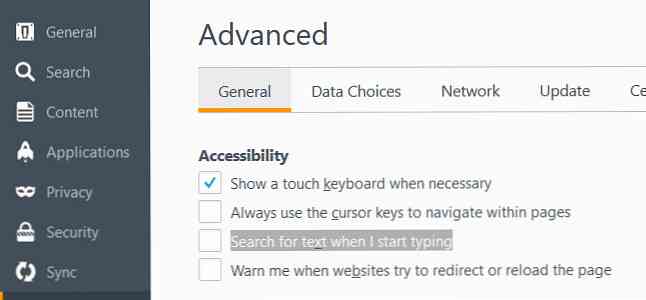
Şu andan itibaren, yazmaya başladığınızda ve imleç sayfadaki bir metin giriş alanında değildir., Firefox hemen web sayfasındaki metni aramaya başlayacaktır.
4. Unmap Geri Tuşu Anahtarı
Sinsi olmaya çalışan biri tarafından şaşırmamak için geri tuşu tarayıcı geçmişinize girerken, geri alma eylemini değiştirin Backspace'e basıldığında sayfayı yukarı kaydırırken, Shift + Backspace'da aşağı kaydırır. Backspace tuşunu, hiçbir işlem yapmamak için yapılandırabilirsiniz..
Git about: config, ve tür browser.backspace_action Arama çubuğuna Bu tarayıcı ayarının varsayılan değeri 0.
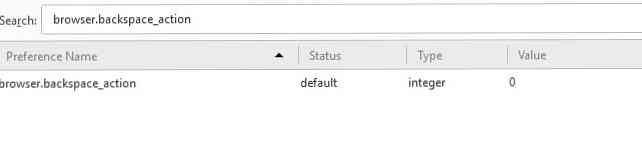
Üzerine çift tıklayın ve değiştirin. 1 için haritalama kaydırma eylemi Backspace tuşuna 2 için herhangi bir işlemden eşleştirme.
5. İmleç Tuşlarıyla Hareket Etme
Çevrimiçi olarak uzun bir makale veya hikaye okumak çizgi atlama sırasında daha fazla kontrol? Yapabilirsin imleci metin içi gezinti için kullanın.
Altında “Ulaşılabilirlik” üzerinde about: tercihler # gelişmiş sayfasında, seçeneği kontrol edin “Sayfalar arasında gezinmek için her zaman imleç tuşlarını kullanın”.
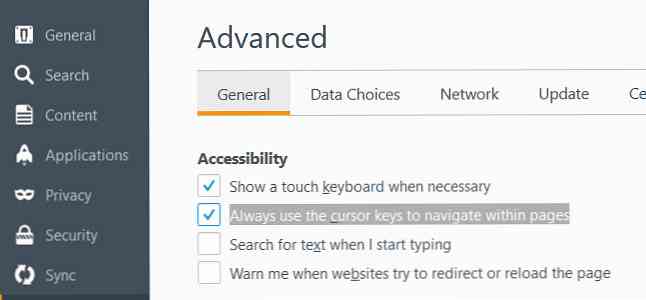
Varsayılan ok imlecinin yanında, bir yanıp sönen metin imleci web sitelerinde de görünecektir. Ok tuşlarını kullanarak hareket ettirebilirsiniz.
6. Orta Tıklamada Yapıştır
Orta düğmeli bir fareniz var mı? Kullanın panodan metin yapıştır web sayfalarındaki metin alanlarına.
Git about: config, ve tür middlemouse.paste Arama çubuğuna Varsayılan değer yanlış, üzerine çift tıklayın ve değiştirin doğru.
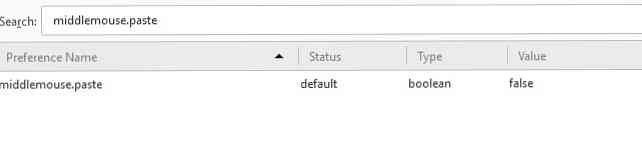
7. Yazdırma Üstbilgisi ve Altbilgisini Özelleştirme
Firefox’ta bir web sayfasını yazdırdığınızda, varsayılan düzen. Baskı sayfasının sol üst köşesinde web sayfasının başlığı, URL'nin sağ üst köşesinde, toplam sayfaların sol alt köşesinde ve sağ alt tarihte tarih saati bulunur..
Yapabilirsin bu düzenlemeyi değiştir, örneğin, üstbilginin veya altbilginin merkezine bir şey ekleyebilir, varsayılan bilgilerin bir kısmını tamamen kaldırabilir veya bunları özel metninizle değiştirebilirsiniz..
Üzerinde about: config sayfa var altı ayar Özelleştirme için, baskı üstbilgisi ve altbilgisi:
print.print_headercenterprint.print_headerleftprint.print_headerrightprint.print_footercenterprint.print_footerleftprint.print_footerright
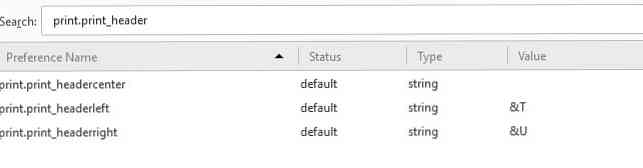
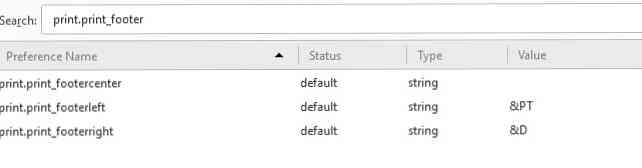
Ayarın adını yukarıdaki listeden arama çubuğuna yazmanız gerekir. about: config değerini değiştirmek için sayfa. Değer olabilir aşağıdaki dizelerden herhangi birini veya özel metninizi:
Ge- Tarih zamanlıve P- Sayfa numarası& PT- Toplam sayfa sayısıve T- Web sayfasının başlığıve U- URL
8. Varsayılan Renkleri Değiştir
Seçeneğine sahipsiniz varsayılan arka planı, metni ve bağlantı renklerini değiştir Firefox’ta.
Git about: tercihler # içerik, Renkler ... üzerine tıklayın “Yazı Tipleri ve Renkler” bölümünü seçin ve yeni renkleri seçin..
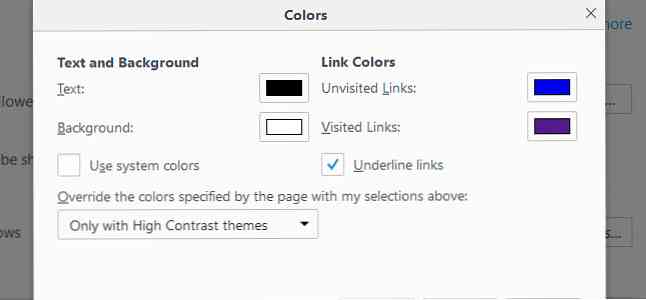
9. Başar Bar Bağlantılarını Filtrele
Awesome Bar, Firefox'un konum çubuğunu yazmaya başladığınızda bağlantıların bir listesini gösterir. Görüntülenen bağlantılar yer imlerinizden, tarayıcı geçmişinizden ve şu anda açık sayfalardan alınmaktadır..
Yapabilirsin bu Başar Bar bağlantılarını filtrele Aşağıdaki özel karakterlerden birini konum çubuğuna, sorgunuzdan önce veya yalnızca kendi başına yazarak:
#- Sayfa başlığını eşleştir@- URL’yi eşleştir*- Yalnızca yer işaretlerindeki bağlantılarla eşleştir^- Yalnızca tarihteki bağlantılarla eşleştir+- Yalnızca etiketlenmiş bağlantılarla eşleştir%- Yalnızca şu anda açık olan bağlantılarla eşleştir
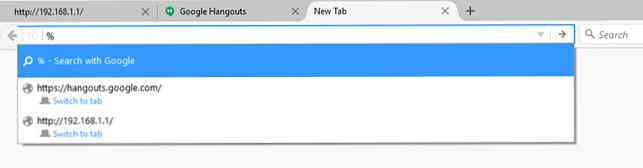
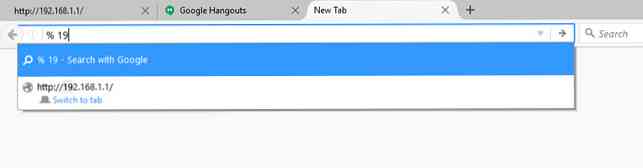
10. HTML’deki Yer İşaretlerini Otomatik Dışa Aktar
Firefox’un olmasını istiyorsanız yer imlerinizi otomatik olarak kaydedin HTML biçiminde bir bağlantı listesi olarak bunu yapabilirsiniz. about: config, yazarak browser.bookmarks.autoExportHTML arama çubuğuna gidip varsayılanı değiştirme yanlış değerinde doğru üzerine çift tıklayarak.
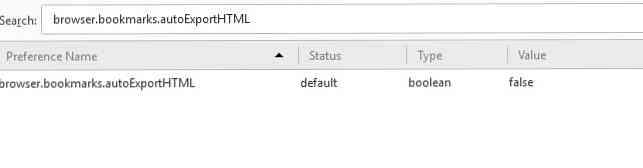
Tarayıcınızı yeniden başlattığınızda bookmarks.html tüm yer imi bağlantıları ile Firefox profil klasörünüzde görünecek.
Profil klasörünüzü görmek için hakkında: desteği, ve Klasörü Göster düğmesine basın. Yapabileceğinizi unutmayın. yeniden başlatmanız gerek tüm sisteminizin değişimin etkili olması için.
Bundan sonra Firefox’tan her çıktığınızda bookmarks.html dosya mevcut yer imleri listenizle güncellenecektir.